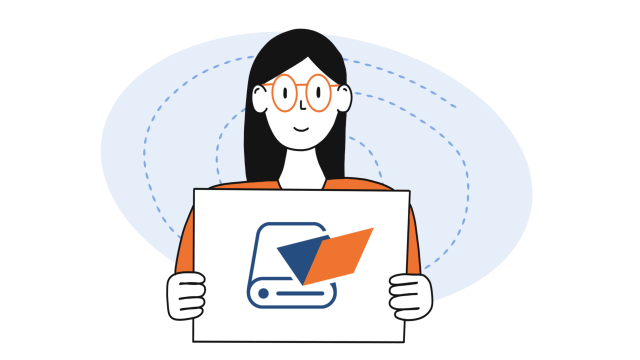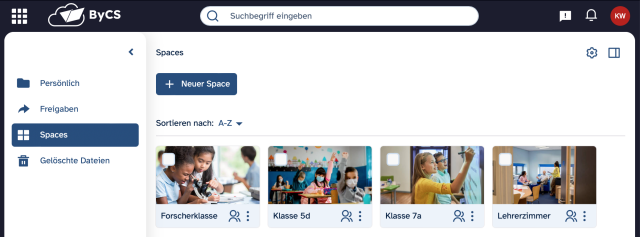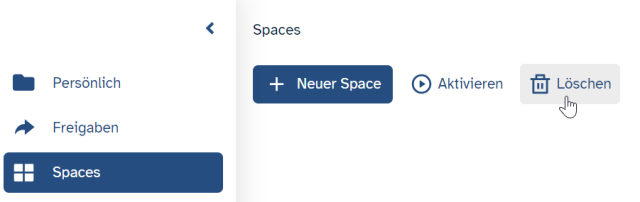Space anlegen (Web-Client)
Sie befinden sich in Drive und möchten einen Space anlegen, um mit anderen Personen Dateien auszutauschen und kollaborativ zu arbeiten? Wir zeigen Ihnen hier, wie dies in wenigen Schritten gelingt.
Bei Spaces handelt es sich um benutzerunabhängige Speicherbereiche, in denen Sie zusammen mit anderen Personen Material erstellen, teilen und gemeinsam bearbeiten. Das Erstellen von Spaces ist lediglich Lehrkräften vorbehalten.
Um einen neuen Space anzulegen, klicken Sie zunächst in der linken Seitenleiste auf Spaces und anschließend auf + Neuer Space. Es öffnet sich ein Fenster, in dem sich im Textfeld ein Titel eingeben lässt. Benennen Sie hier den neuen Space und klicken Sie abschließend auf Erstellen.
Ihr neu erstellter Space erscheint nun in der Übersicht.
Die ersten vier bzw. fünf Ziffern der Internetadresse des Space, die Sie in der Adresszeile Ihres Browsers erkennen (z. B. https://90037.bycs.drive.de/...), zeigen Ihnen jederzeit die Schulnummer und damit auch die datenschutzrechtlich verantwortliche Dienststelle an. Diese finden Sie auch in den Internetadressen sämtlicher Dateien, die im jeweiligen Space abgelegt sind.
Fügen Sie nun über das 3-Punkte-Symbol Untertitel, Beschreibungen und ein Bild hinzu und laden Sie andere Personen über das Personen-Symbol zur Zusammenarbeit in Ihren Space ein. Die folgenden Tutorials helfen Ihnen dabei weiter.